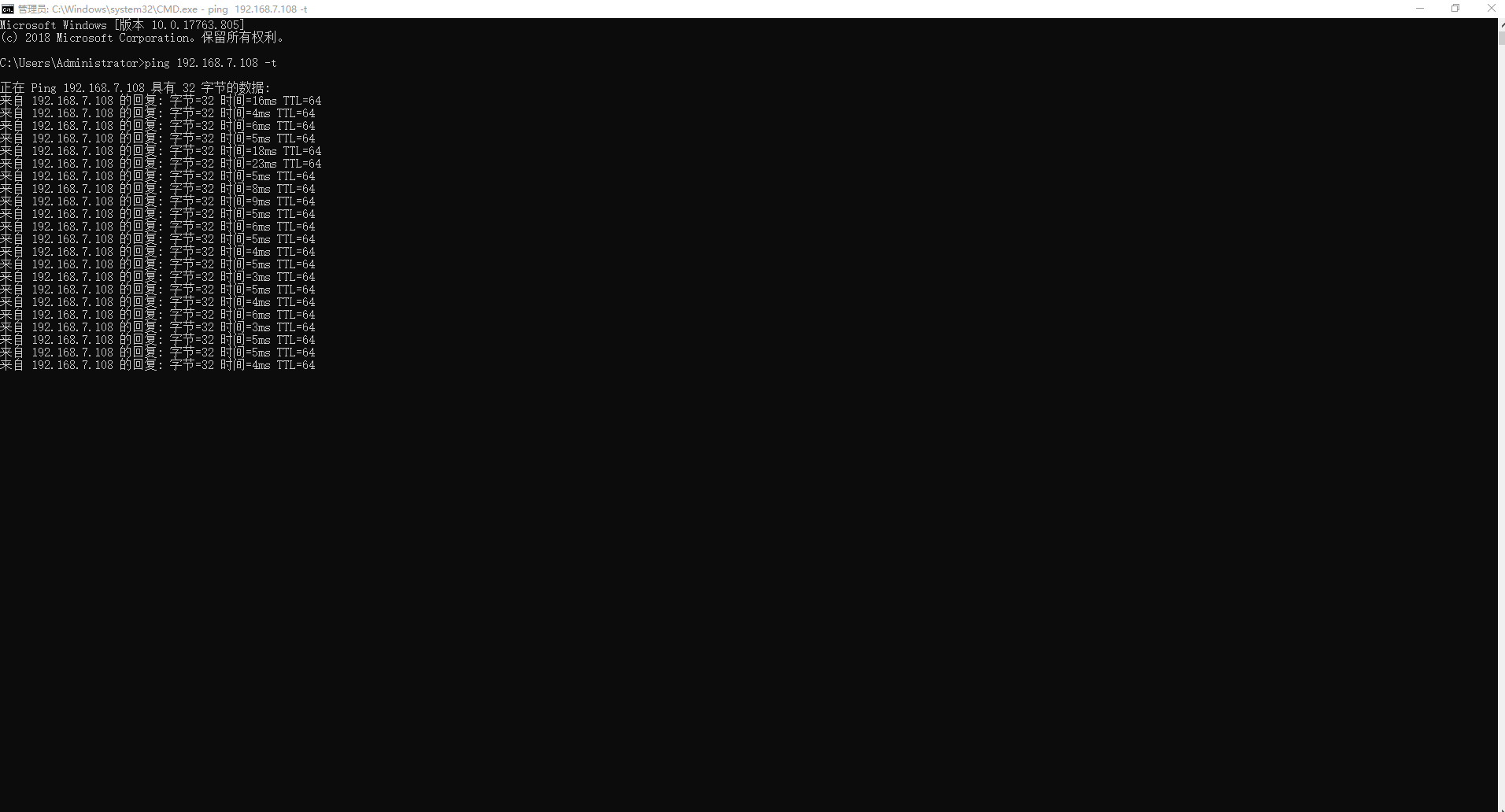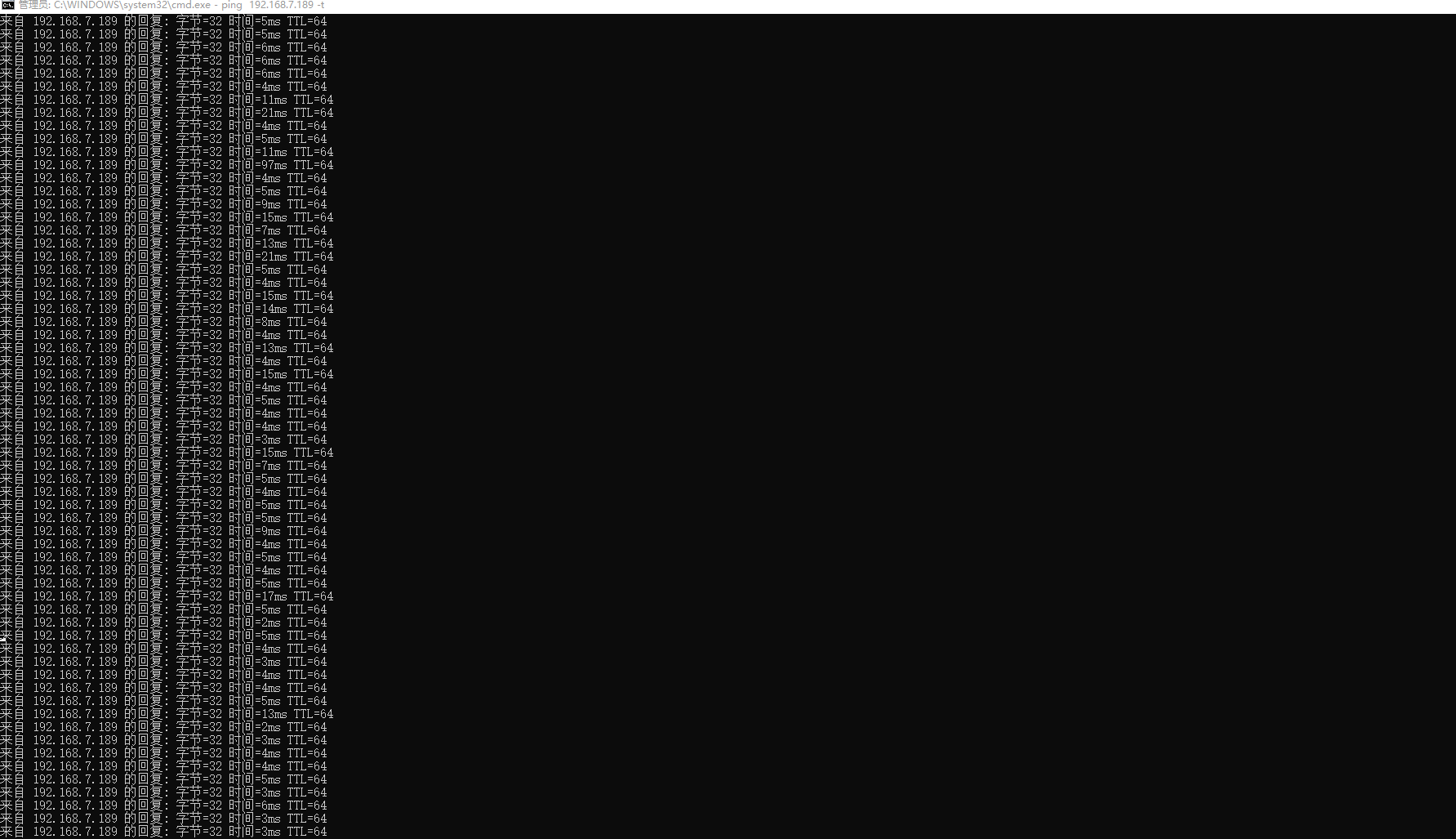USR-W610橋接模式實現兩臺電腦互PING示例
一、資料下載:
1、USR-W610軟件設計手冊:http://m.ggxxsw.cn/Download/577.html
2、USR-W610 設置軟件:http://m.ggxxsw.cn/Download/707.html
3、網絡調試助手軟件:http://m.ggxxsw.cn/Download/27.html
二、硬件連接:
1、需要準備的物品:
USR-W610 1個
網線2根
12V電源適配器 1個
路由器 1個
筆記本電腦 2臺
2、硬件連接:
第一臺電腦有線或者無線連接路由器。
USR-W610 設置STA+橋接模式連接同一個路由器,第二臺電腦用網線連接W610的網口,使用電源適配給USR-W610上電。
三、登錄USR-W610內置網頁
1、USR-W610使用直流5V或者12V電源適配器上電。
2、USR-W610默認是AP模式,電腦連接USR-W610的wifi。
USR-W610反面貼膜,MAC后四位,是wifi的后四位。默認沒有wifi密碼。
3、使用USR-W610默認IP,10.10.100.254,在瀏覽器輸入登錄USR-W610內置網頁,登錄名是admin,登錄密碼admin。
四、設置USR-W610 STA模式參數
1、登錄之后,在模式選擇中,將USR-W610的工作模式從默認AP模式改為STA模式,點擊確定,會跳出重啟提示,建議不要立刻重啟,需要所有網頁參數設置完畢之后,最后再重啟USR-W610。
備注:內置網頁設置參數,必須點擊確定保存,重啟生效,建議所有網頁參數設置完畢之后,最后再重啟USR-W610。
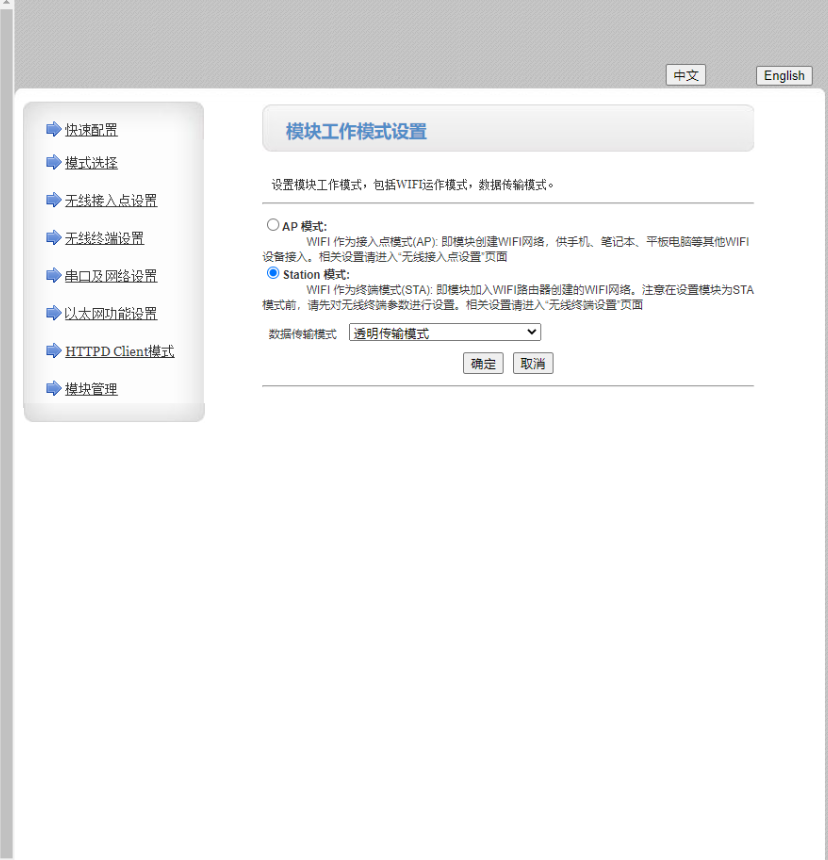
2、在無線終端設置中,模塊要接入的網絡名稱SSID,可以手動輸入USR-W610設置STA模式要連接路由器wifi的名稱,選擇加密模式和加密算法,輸入路由器的wifi密碼。點擊確定。最后重啟USR-W610。
舉例:我用USR-W610連接的路由器wifi名稱是FLY,密碼是16661666。
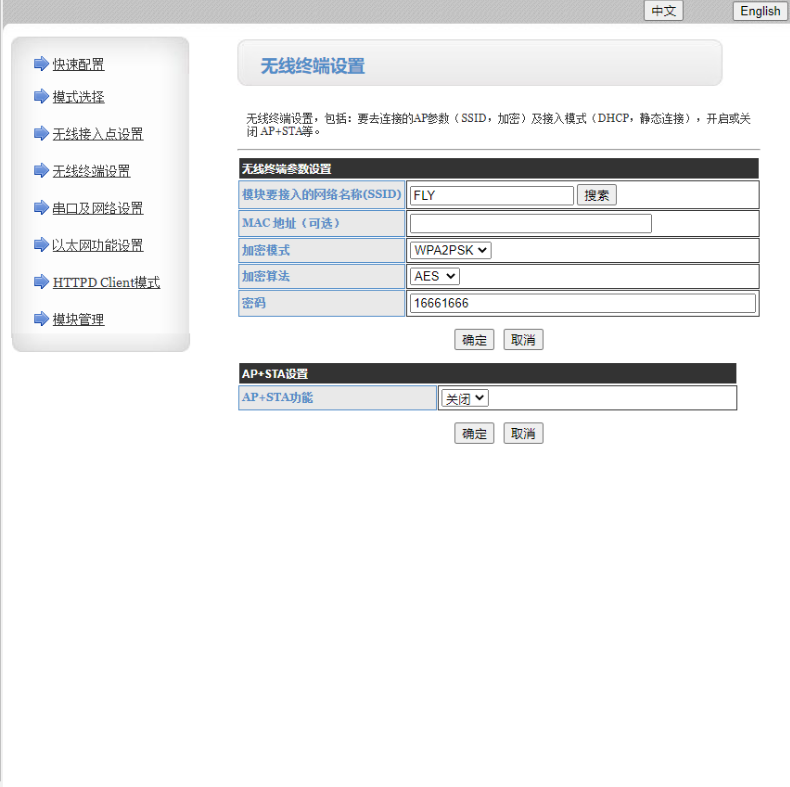
五、網絡搜索USR-W610的IP
1、USR-W610設置STA模式連接路由器后,電腦連接同一個路由器,關閉防火墻,禁用其他網卡。電腦下載打開ATSetup V1.0.4 設置軟件,切換中文顯示,點擊網絡,端口用48899,關鍵字用m.ggxxsw.cn,點擊搜索,可以顯示路由器給USR-W610分配的IP。
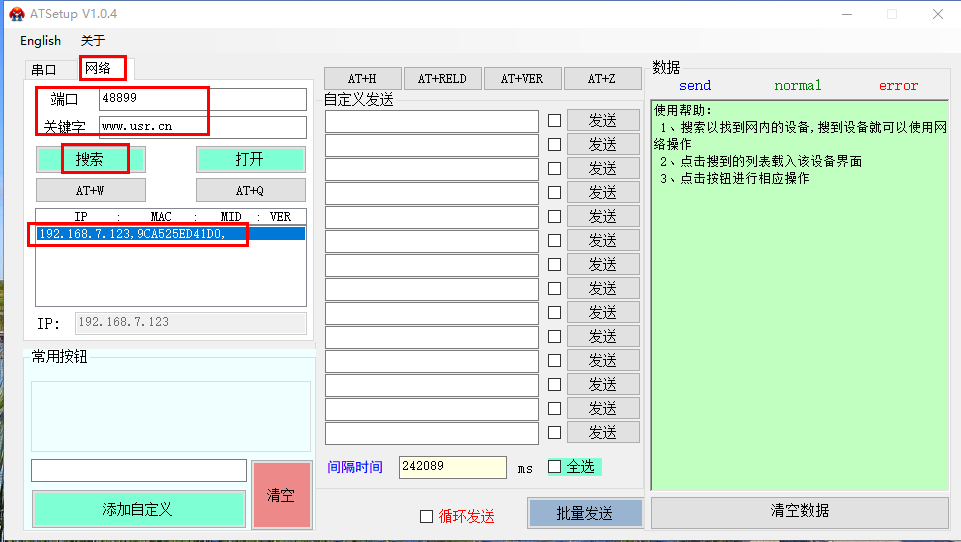
2、也可以登錄路由器內置網頁DHCP列表查看路由器給USR-W610分配的IP。
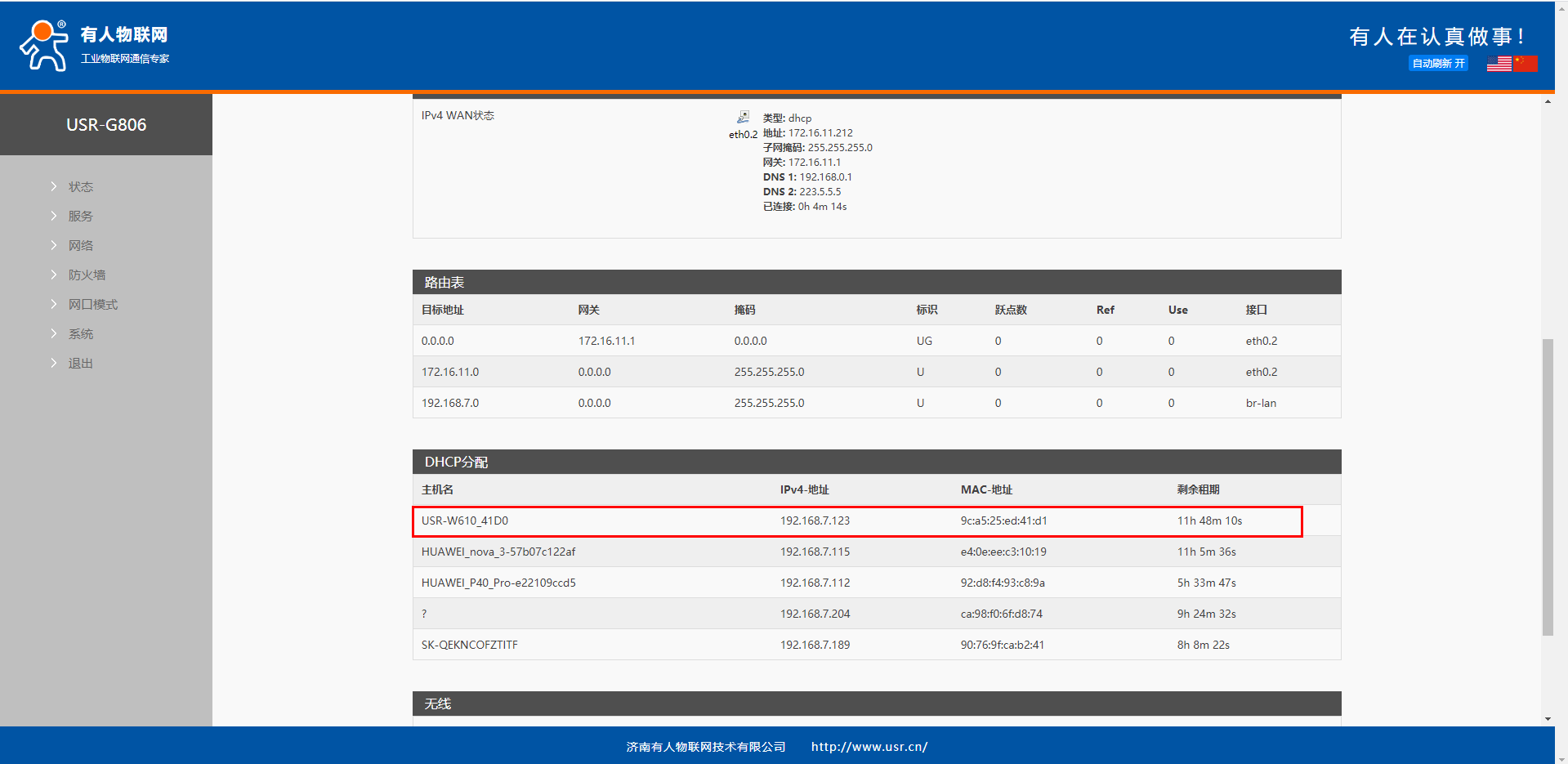
3、瀏覽器輸入這個IP,重新登錄USR-W610網頁,去配置橋接模式。
六、設置USR-W610橋接模式Z模式
1、在以太網功能設置,網口工作模式是LAN口,網口模式設置Z。就是橋接模式。默認是n模式,需要改為z模式。點擊確定。
會跳出提示對話框,z-模式:若要訪問模塊內置網頁,請將模塊IP(無線接入點設置——》局域網參數設置)設置與上一級路由器再同一網段!
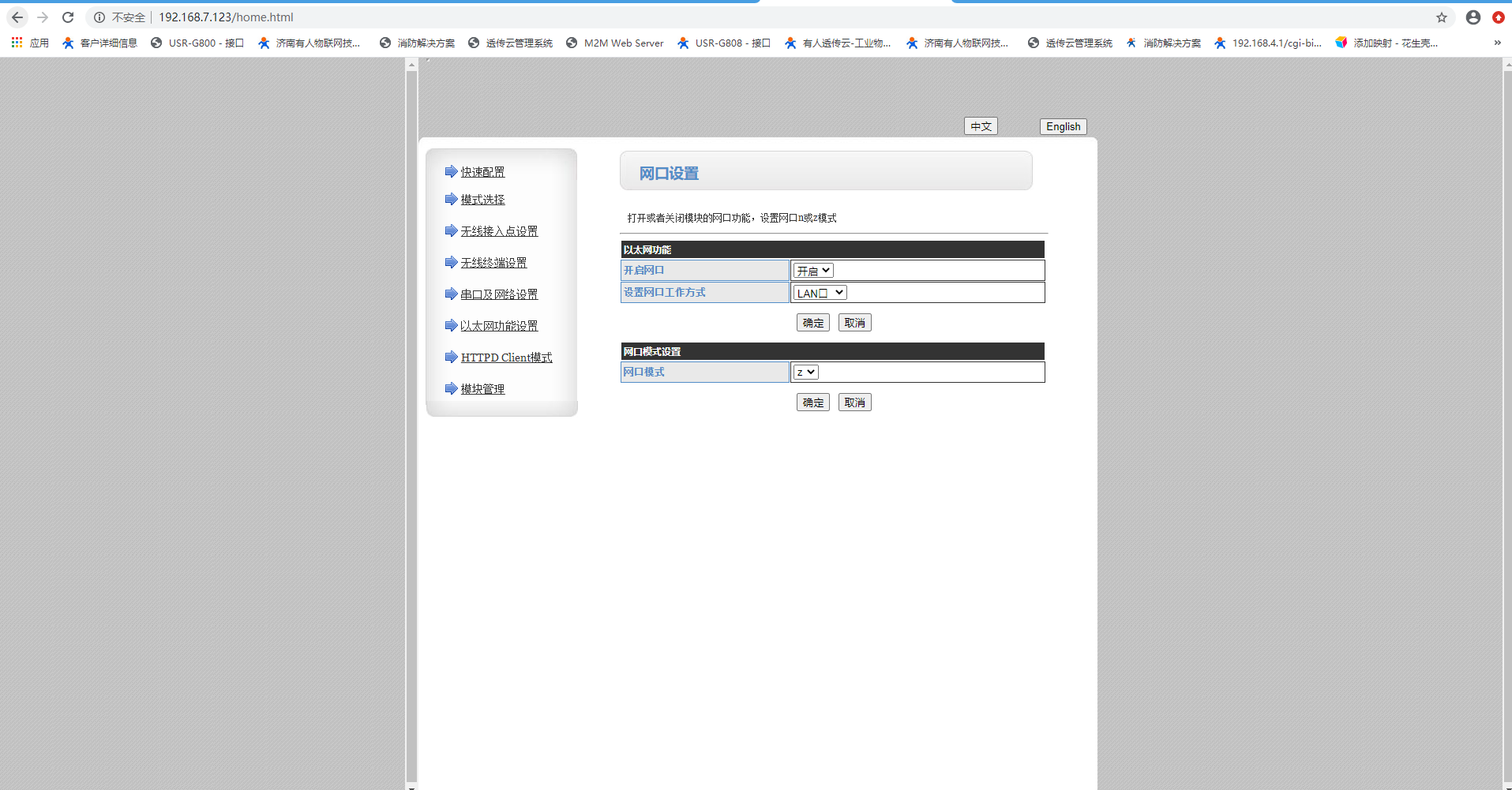
2、在無線接入點設置,局域網參數設置默認是10.10.10.254,需要修改為和USR-W610所連接路由器LAN IP同網端的IP。可以將網絡搜索,路由器分配給USR-W610的IP設置到局域網參數,子網掩碼和路由器子網掩碼保持一致,點擊確定。
所有參數設置完之后,網頁重啟USR-W610。
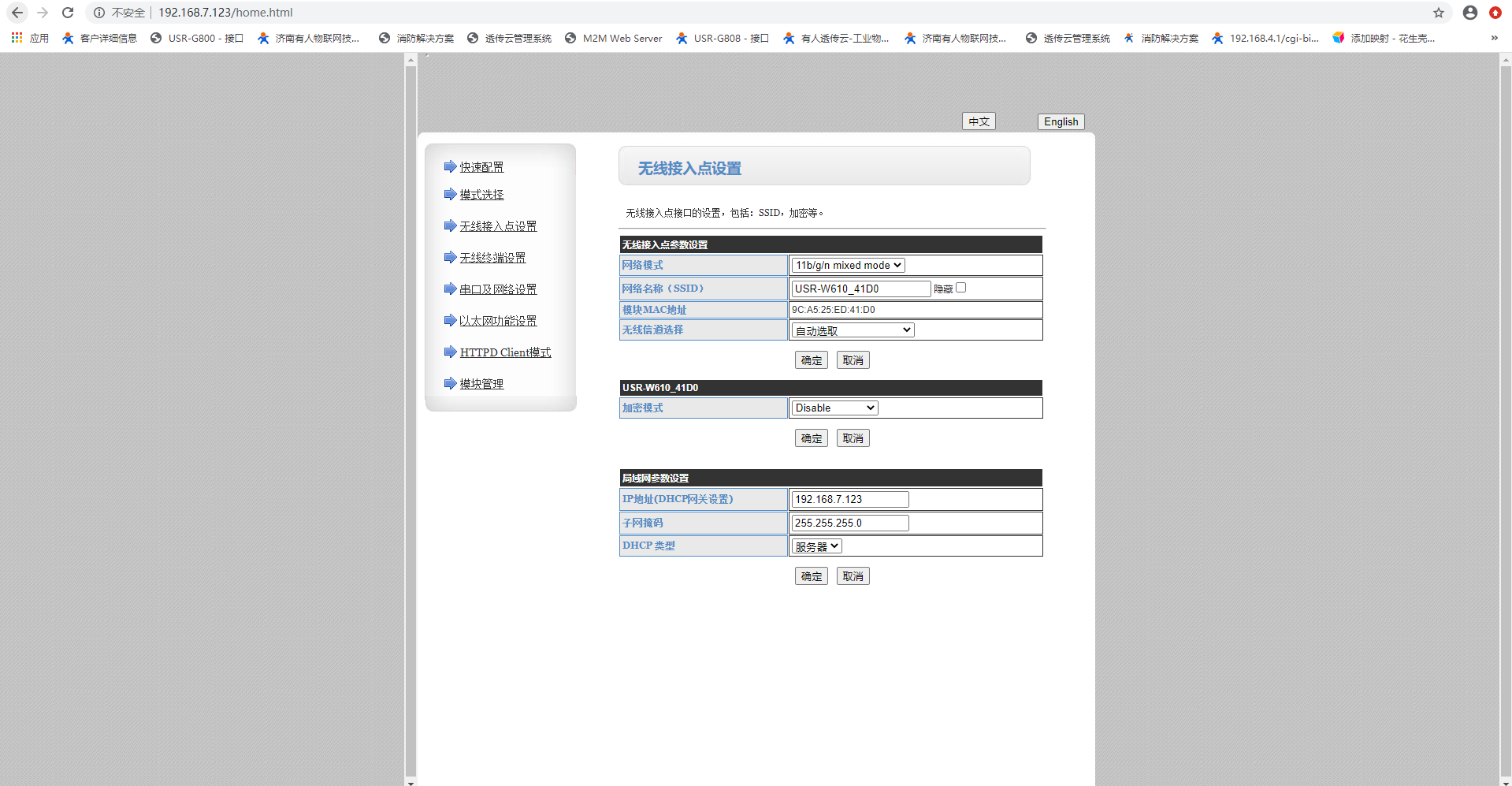
七、2個電腦互PING測試
1、第一臺電腦用有線或者無線連接路由器,電腦IP是192.168.7.189。關閉防火墻,禁用其他網卡。
2、第二臺電腦用網線接路由器網口,本地連接設置DHCP獲取IP,動態獲取的IP是192.168.7.108。將本地連接DHCP改為靜態IP,IP:192.168.7.108,子網掩碼:255.255.255.0,網關:192.168.7.1。第二臺電腦關閉防火墻,禁用其他網卡。
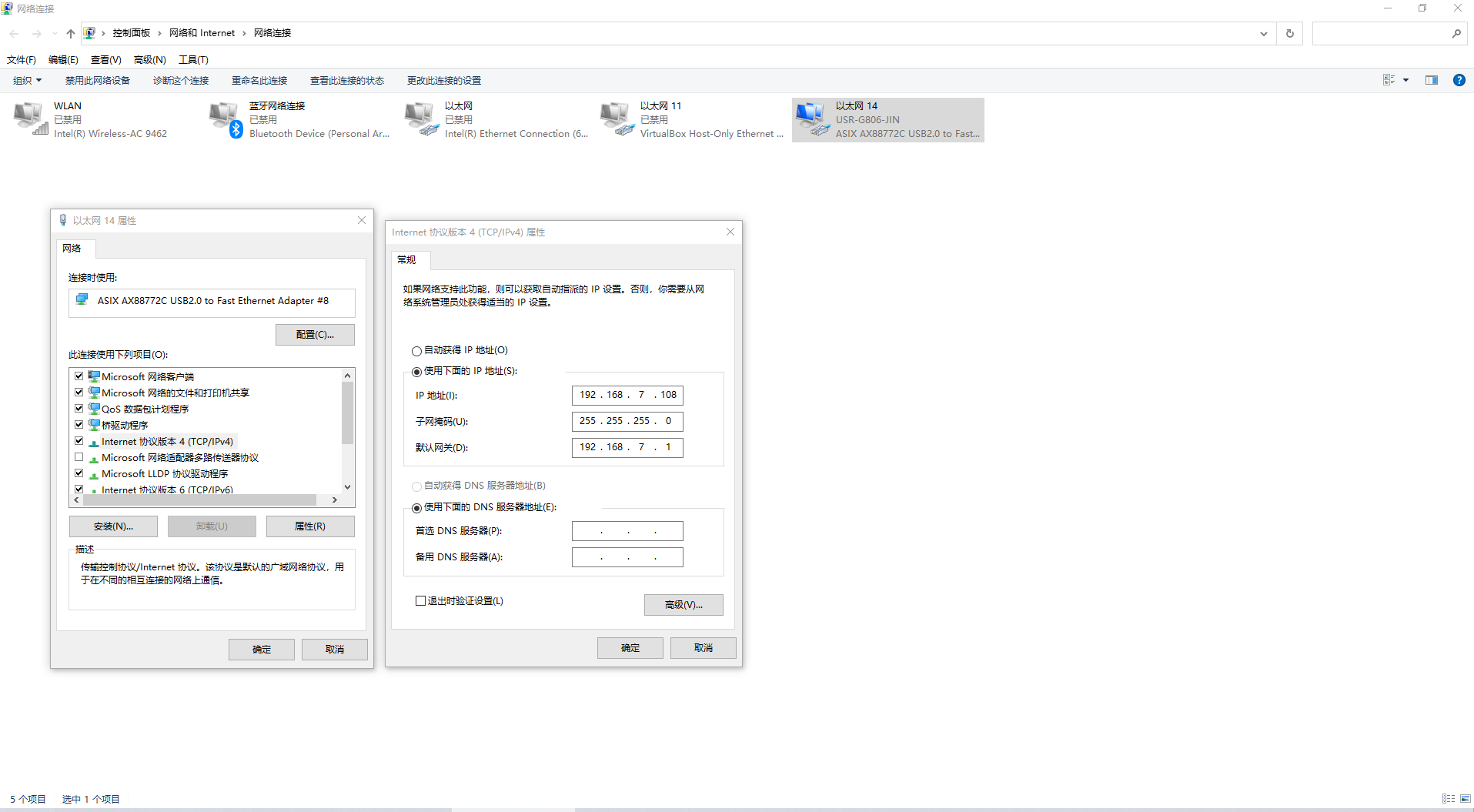
3、第二臺電腦的網線連接USR-W610的網口。
4、兩臺電腦之間相互PING IP測試: